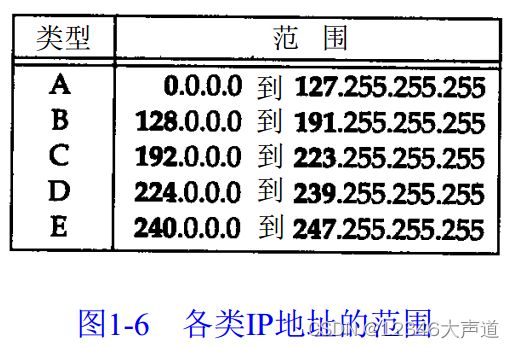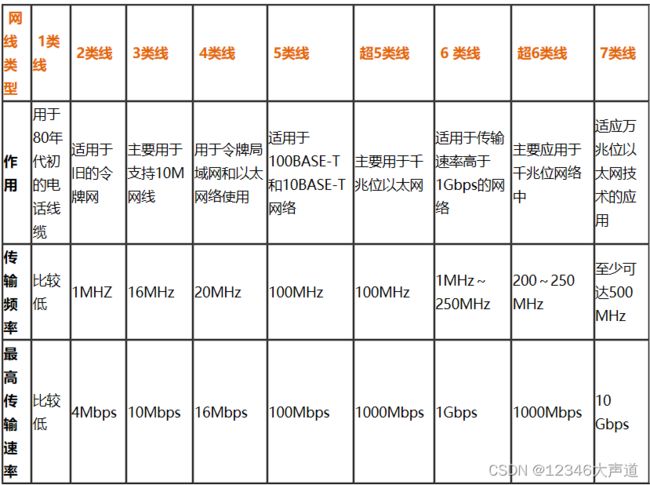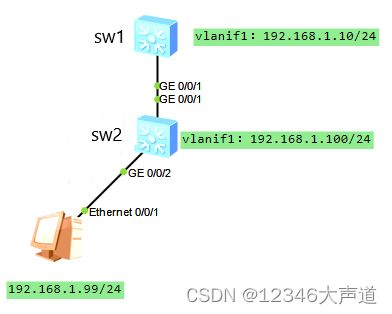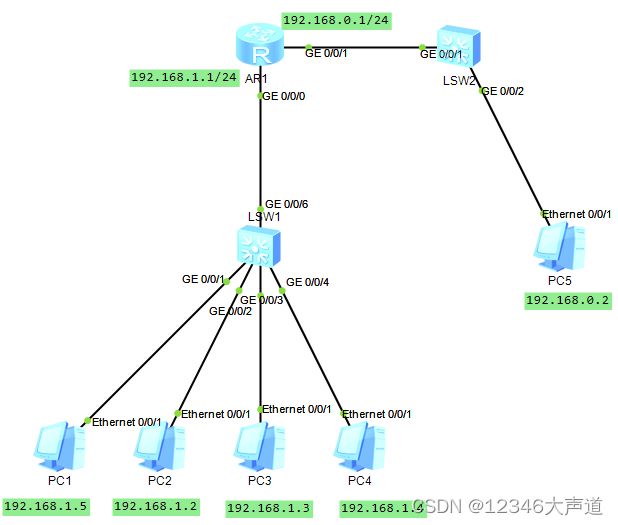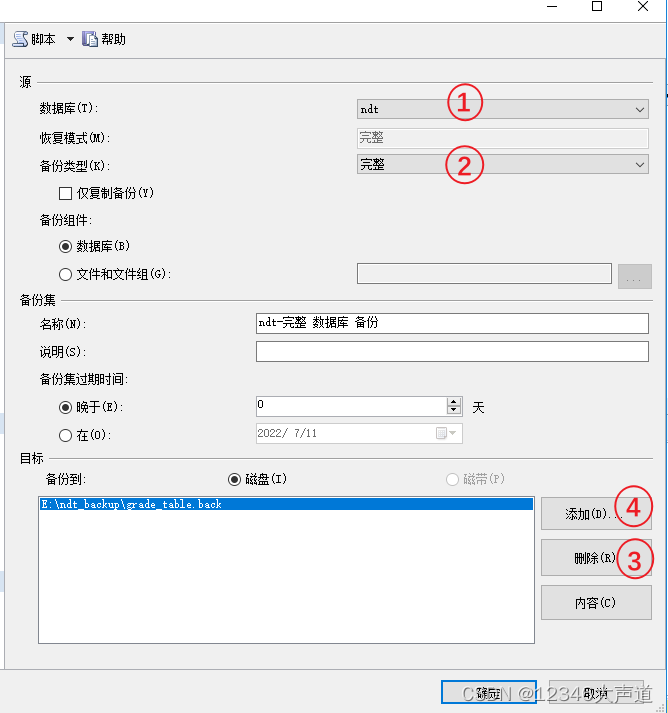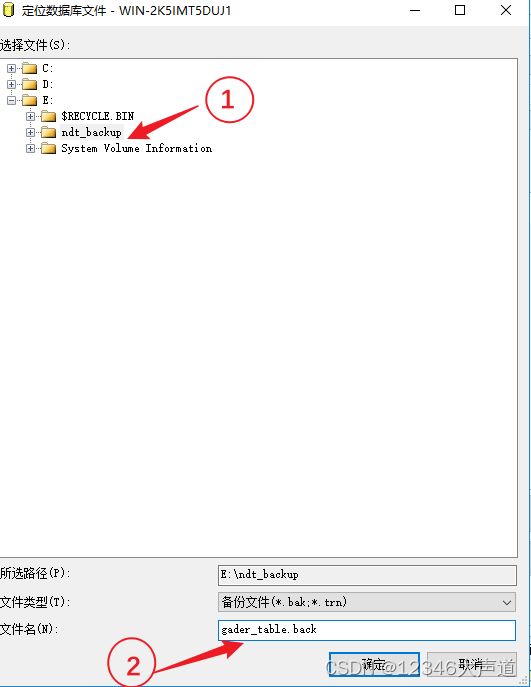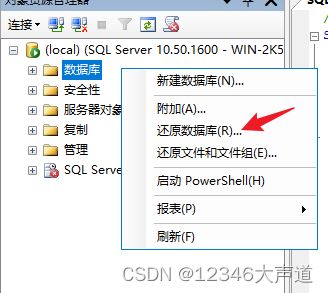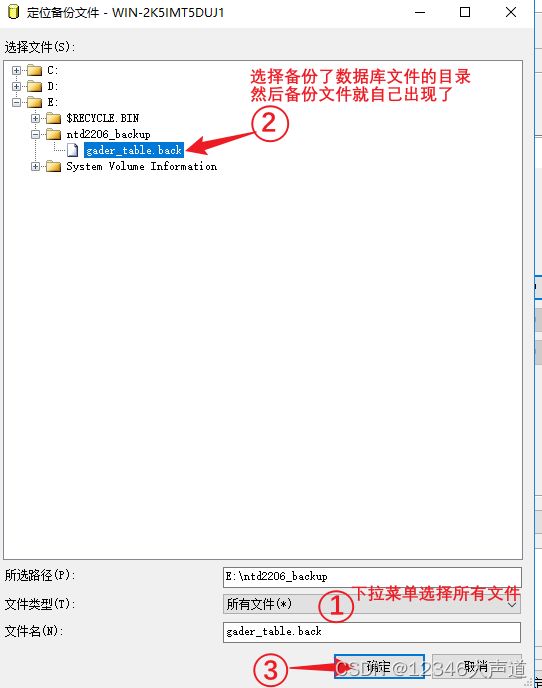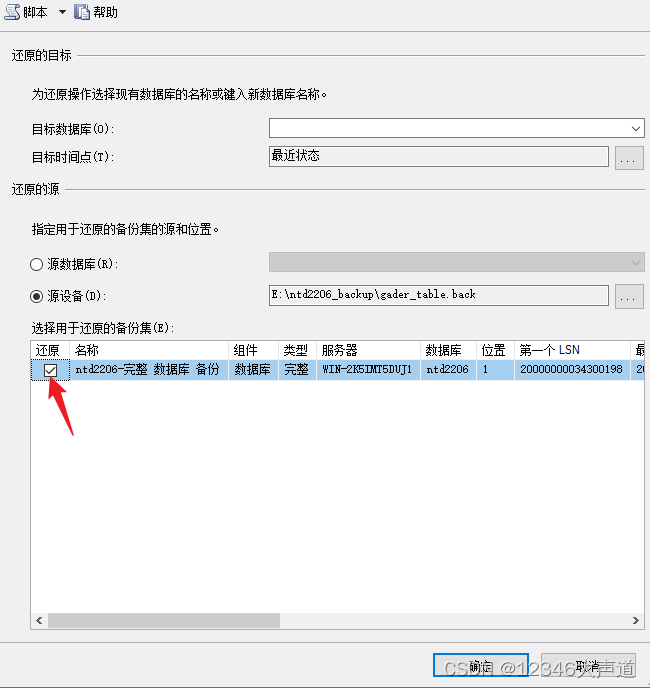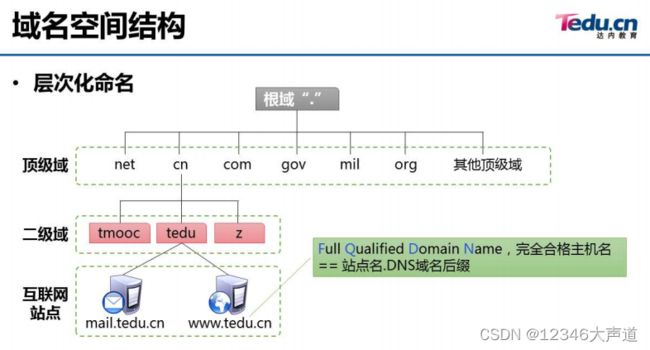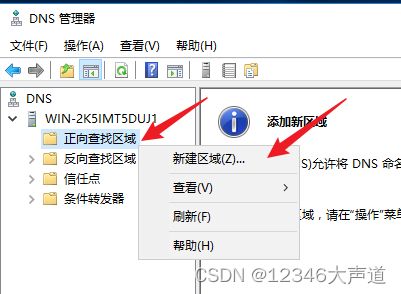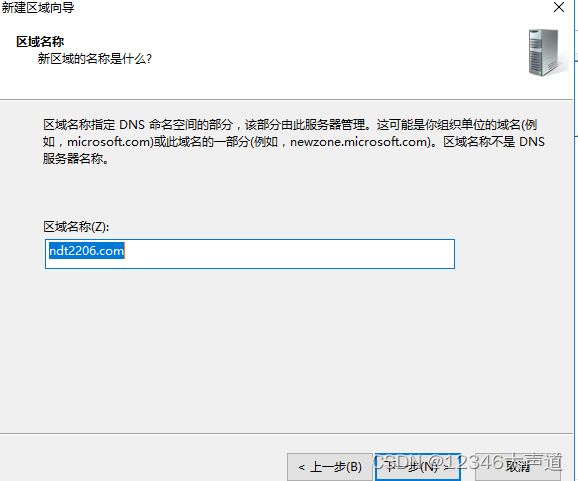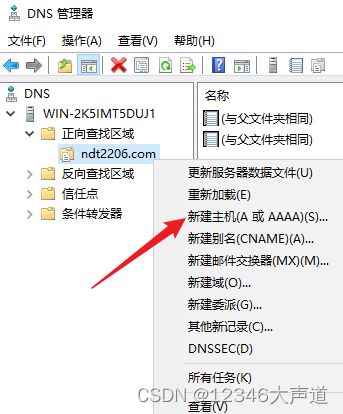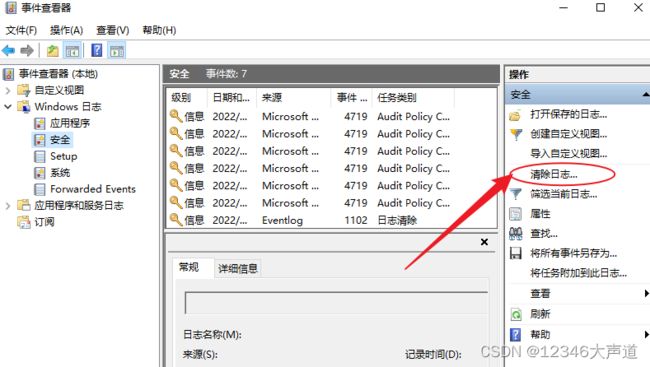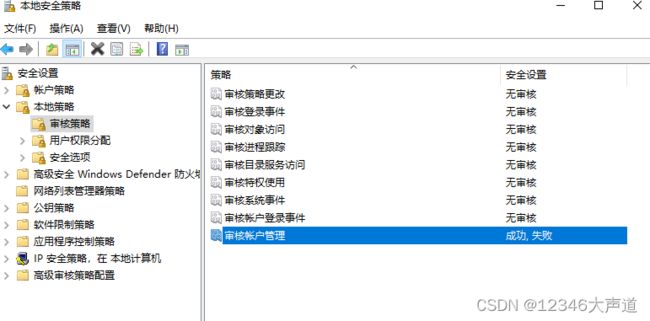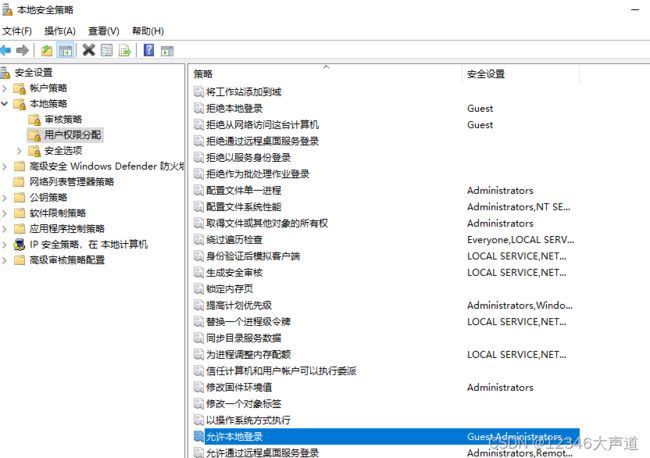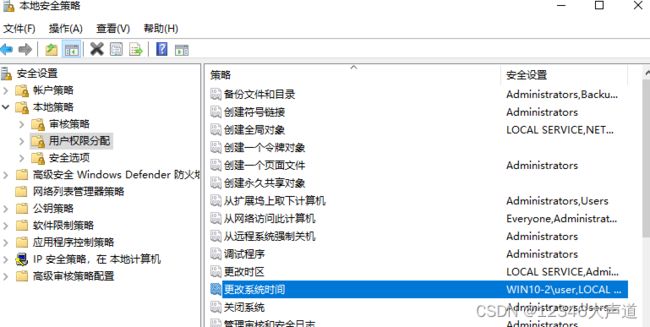网络安全学习笔记Day01—Day10
Day01(20220630)#NETBASE DAY01
1、TCP/IP
目前应用广泛的网络通信协议集
国际互联网上的电脑相互通信的规则、约定
①主机通信的三要素:
- IP地址:用来标识一个节点的网络地址(区分网络中电脑的地址,如人有名字)
- 子网掩码:配合IP地址确定网络号
- IP路由:网关的地址,网络的出口
2、IP地址
**①作用:**用于标识一个节点的网络地址
②版本:
IPV4:32个二进制位
IPV6:128个二进制位
**③IP地址的组成:**网络位+主机位
**④IPV4地址的表示方式:**点分十进制(将32个二进制位分成4组,每组的8个二进制位转换为十进制,组合组之间用 “.” 隔开)
⑤IP地址的分类:
A类:0.0.0.0——127.255.255.255 默认子网掩码:255.0.0.0
B类:128.0.0.0——191.255.255.255 默认子网掩码:255.255.0.0
C类:192.0.0.0——223.255.255.255 默认子网掩码:255.255.255.0
D类:224.0.0.0——239.255.255.255 多用于组播地址
E类:240.0.0.0——247.255.255.255 保留地址,多用于科研
⑥子网掩码:
作用:区分IP地址的网络位和主机位
⑦公有与私有IP地址:
公有地址:在国际互联网上使用,花钱申请,全球唯一
私有地址:保留给企业内部使用,免费使用。内网唯一,外网不能直接访问私有地址
A类:10.0.0.0——10.255.255.255
B类:172.16.0.0——172.31.255.255
C类:192.168.0.0——192.168.255.255
Day02(20220701)#NETBASE DAY02
**⑧网关:**从一个网络连接到另一个网络的 “关口”
网关设备:一般是路由器或防火墙
⑨CMD命令:
ipconfig/all 查看本机IP地址详细信息
ping 测试网络主机之间的连通性
1、网线
①网线排列的线序规则:
T568A:白绿 绿 白橙 蓝 白蓝 橙 白粽 棕
T568B:白橙 橙 白绿 蓝 白蓝 绿 白棕 棕
1、2用于发送,3、6用于接收
②网线类型及最高传输速率对应表:
网线传输距离<100m
**③双绞线:**UTP(非屏蔽类)、STP(屏蔽类)
2、光纤
**①分类:**单模(窄芯、快速、距离远)、多模
②传输距离:(5、10、40、70)KM
③接口类型:
FC型光纤连接器:圆形金属套螺丝
ST型光纤连接器:圆形金属套卡扣
SC型光纤连接器:大方口直接插拔
LC型光纤连接器:小方口卡扣
3、交换机
**①作用:**连接电脑组建局域网(组建局域网的主要设备)
②类型:
非网管(即插即用),价格便宜,不可管理
网管(智能),较贵,可以方便管理(隔离、限速、ACL、叠堆)
4、使用 eNSP 平台组建网络
**①eNSP:**华为的网络设备仿真平台(交换机、路由器、防火墙、wifi、电脑)
②华为交换机的配置视图:
//用户视图
** system-view ** //进入系统视图
[Huawei] //系统视图
[Huawei] interface GigabitEthernet 0/0/1 //进入接口视图
[Huawei-GigabitEthernet0/0/1] //接口视图
[Huawei-GigabitEthernet0/0/1] quit //返回系统视图
直接返回用户视图方式:Ctrl+Z 或 return
③命令技巧:
输入 ? 获取命令的帮助,显示当前命令的全名
按键盘的 TAB 键可以补全当前输入的命令
Day03(20220704)#NETBASE DAY03
1、远程管理设备
网络topo图:
**①优点:**通过网络方便管理网络设备,不需要到设备旁边
②配置sw1交换机管理 ip 地址:
[Huawei] interface Vlanif 1
[Huawei-Vlanif1] ip address 192.168.1.10 255.255.255.0
③配置sw2交换机管理 ip 地址:
[Huawei] interface Vlanif 1
[Huawei-Vlanif1] ip address 192.168.1.100 255.255.255.0
④配置sw1的远程访问:
[Huawei]user-interface vty 0 4 //允许远程管理的终端为 5 个
[Huawei-ui-vty0-4]authentication-mode password //设置密码认证模式
[Huawei-ui-vty0-4]set authentication password cipher huawei //配置远程管理密码为 huawei
[Huawei-ui-vty0-4]user privilege level 3 //设置管理员权限级别
⑤通过sw2远程登录sw1:
telnet 192.168.1.10 //通过 Telnet 远程登录
注:Telnet 远程管理协议,端口号:23
2、路由与配置
**①路由:**数据从一个网络到另外一个网络之间转发数据包的过程称为路由
**②路由器作用:**连接不同的网络,实现不同网段之间的通信
**③路由表:**路由器选择数据传输路径的依据
④路由器中的路由表是怎么形成的呢?
- 直连路由:配置路由接口 IP 并为 UP 状态
- 非直连路由:
静态路由(管理员手动配置的)
动态路由(自动学习)
⑤路由器的工作原理:
- 路由器接收数据包
- 检查数据中的目标 ip
- 在路由表中查找与目标 IP 相匹配的路由条目
- 路由表中找到与目标 IP 相匹配的路由条目后,按照此条目将数据转发出去
3、配置直连路由的通信
①网络topo图:
②配置 AR1 路由器接口 IP:
[Huawei]interface GigabitEthernet 0/0/0 //进入 g0/0/0 接口
[Huawei-GigabitEthernet0/0/0]ip address 192.168.1.1 24 //给 g0/0/0 接口配置ip地址
[Huawei]interface GigabitEthernet 0/0/1
[Huawei-GigabitEthernet0/0/0]ip address 192.168.0.1 24
Day04(20220705)#NETBASE DAY04
1、虚拟机
①什么是虚拟机:
计算机上的一款程序,模拟计算机的硬件功能,为用户提供一个独立计算机操作环境,通过硬件或软件技术来模拟更多的设备资源。
②虚拟化实现的条件 :
-
支持虚拟化的 CPU 处理器(开启 CPU 虚拟化功能)
-
内存最小 8G(建议 16G+)
注:Intel 支持虚拟化的指令集 Ietel-VT
AMD 支持虚拟化的指令集 AMD-V
-
安装虚拟化平台软件:VMware Workstation
③常见的虚拟机产品:
2、创建虚拟机:
3、克隆虚拟机:
**①作用:**创建相同的虚拟机
**②操作:**虚拟机>>>管理>>>克隆
**③克隆类型:**链接克隆(速度快、占用磁盘空间小、启动需要依赖原始虚拟机)
完整克隆(速度慢、占用磁盘空间大、启动不依赖原始虚拟机)
Day05(2022.07.06)#WINOS DAY01
1、认识服务器
①服务器是功能强大的计算机,为多用户提供服务
②外形规格分类:
1 U=1.75英寸(约等于4.445厘米)
- 塔式服务器:加大版主机箱(台式电脑)
- 刀片式服务器
- 机架式服务器
③主要硬件
-
CPU:中央处理器(计算机的大脑)
单路 、双路、四路
品牌:Intel(至强Xeon)、华为(鲲鹏)
-
内存:暂时缓存数据
-
硬盘:永久存储数据,磁盘阵列
-
网络:用来连网(电口、光口)
2-4个 千兆以太网接口 + 1 个管理接口
**④品牌:**华为、联想(IBM)、Dell、hp
⑤服务器系统(OS操作系统):
-
Windows Server:图形界面、容易上手、闭源
Windows 适用于服务器的电脑的系统:Windows services 2008 / 2012 / 2016 / 2019
Windows 适用于个人电脑 (PC)的系统:Windows 7 / 8 / 10 /11
-
安装Windows services 2016
版本:
Windows services 2016(标准)
Windows services 2016(数据中心版)
-
Linux :命令行、灵活、开源(安全、稳定)
2、部署云服务器
**①云计算:**是一种提供“计算”资源的网络服务,用户可以按需获取“云”上的资源
Day06(20220707)#WINOS DAY02
1、NTFS权限
**①文件系统:**数据在磁盘上的排列方式
②常见的文件系统:
FAT32、REFS、NTFS
③NTFS特点:
- 高读写
- 磁盘空间利用率高(支持压缩、磁盘配额)
- 安全性(支持加密、NTFS权限配置)
AD(活动目录) 需要NTFS支持
2、NTFS权限的配置
①文件夹的NTFS权限:
- 完全控制:修改文件、给其他用户分配权限
- 修改:读、写、删除、打开程序
- 读取和执行:可读取,并可执行
- 列出文件内容:
- 读取:可读取内容
- 写入:可以创建文件夹和文件
- 特殊权限:调整 “安全” 设置的权限
②文件的NTFS权限:
- 完全控制:修改文件、给其他用户分配权限
- 修改:读、写、删除、打开程序
- 读取和执行:可读取,并可执行
- 读取:可读取内容
- 写入:可以创建文件夹和文件
- 特殊权限:调整 “安全” 设置的权限
3、NTFS 权限应用规则
Day07(20220708)#WINOS DAY03
1、访问共享文件夹
①客户端访问共享
win + R >>> 运行 >>> \\开启共享文件的主机 IP
②通过 UNC 路径访问
\\服务器IP地址
\\服务器计算机名
\\服务器IP地址\文件共享名
\\服务器计算机名\文件共享名
③通过映射网络驱动器访问共享
win + R >>> 运行 >>> cmd命令框
net use k: \\被远程访问主机的ip地址\共享文件名 "被远程访问主机的用户密码" /user:"被远程访问主机的用户名"
2、隐藏共享
3、共享管理
4、磁盘管理
Day08(20220711)#WINOS DAY04
1、数据备份与还原工具
**①windows server backup(WSB):**系统自带的备份与还原工具
2、数据库概述
①数据库(DB)
- 是按照统一格式存放在一起的数据,作为企业管理系统的后台
- 一台服务器可以部署多个数据库
- 一个数据库可以包含多张表(用来存储具体的数据,由 “记录” 和 “字段” 组成)
一个表中包含多条记录(行=“记录”)
一条记录包含多个字段(列=“字段”)
②数据管理员(DBA)
③数据库的管理系统(DBMS)
维护数据库并有效的访问数据库的各部分数据(增、删、改、查)
④常见的数据库管理系统
SQL Server、Oracle、MySQL、DB2
3、部署SQL_Server
①安装 .net framework 3.5
复制 NetFx3.cba 到win2016的C盘根目录下
运行 cmd 然后输入命令
dism.exe /online /add-package /packagepath:NetFx3.cab文件的目录路径
dism.exe /online /add-package /packagepath:c:\netfx3.cab
②安装SQL_Server 2008 R2
③SSMS(SQL Server Management Studio)管理
SQL Server Management Studio(用于配置、管理和开发SQL Server的组件,如编辑和执行查询)
登录SSMS
服务器名:
(local)
Localhost
127.0.0.1
.(英文点)
身份验证:windows 身份验证/SQL Server身份验证
④系统数据库
Master:记录SQL Server所有系统级别的信息,所有的登录帐户,系统配置设置
Model:创建数据的模板
Tempdb:用于保存临时对象中间结果集
Msdb:用于SQL Seerver代理计划警报和作业
一个数据库至少包含一个主数据库文件和一个日志文件
主数据库文件 .mdf
事务日志文件 .ldf
辅助数据库文件 .ndf
⑤常见数据库的数据类型
nvarchar:可变长度,双字节字符类型
int:整数
money:货币类型
datatime:日期时间
4、备份数据库
①备份类型:
完整备份:备份整个数据库,部分事务日志,数据库结构和文件结构,是任何备份的基础。
差异备份:备份上一次完整备份之后有所更改的数据
事务日志备份:主要是T-SQL语句,记录了数据的所有改变
②配置完整备份
-
创建新目录(E:\ndt_backup)
-
右击 数据库名>>>任务>>>备份
- 选择需要备份的数据库>>>备份类型选择完整>>>删除默认备份目标路径>>>添加创建的新目录路径(E:\ndt_backup)
③配置差异备份
④配置事务日志备份
⑤数据库的分离和附加
视为一种备份,但又算备份
5、还原数据库
- 右击 数据库>>>还原数据库
- 选择源设备>>>添加备份了数据库的目录
- 选择备份文件>>>确定
- 勾选需要还原的数据库>>>确认
Day09(20220712)#WINOS DAY05
1、DNS 概述
①DNS 根据解析内容分类:
- 正向解析:名字>>>IP
- 反向解析:IP>>>名字
②早期域名解析方法
C:\windows\system32\drivers\etc\hosts(主机域名解析文件)
③常见的顶级域名(一级)
-
组织域:
.edu(教育)
.com(商业机构)
.gov(政府机构)
.org(民间团体组织)
.net(网络服务机构)
.mil(军事部门)
-
国家/地区域:
.cn(中国)
.hk(中国香港)
.tw(中国台湾)
.us(美国)
.ru(俄罗斯)
④DNS 域名解析从查询方式分类
- 递归解析:客户端主机直接与首选 DNS 服务之间发生的信息交流
- 迭代解析:客户端主机与其他 DNS 服务之间发生的信息交流
2、在 Windows server 2016上安装并配置 DNS 服务
①配置 DNS 服务器
FQDN:完全合格主机名
URL(统一资源定位器)
例如:http://www.baidu.com
- win + R 运行输入:
dnsmgmt.msc //打开 DNS 管理器
-
创建正向查找主区域
右击正向查找区域>>>新建区域
下一步>>>选择主区域(下一步)>>>输入主域名(ndt2206.com)>>>然后连续下一步直到完成
然后输入 主机名称 和 IP地址
3、在 Windows server 2016上安装并配置 WEB 服务
①常见 的 WEB 服务端软件
- MIicrosoft IIS
- Apache HTTP Server
- Nginx
4、OA 办公自动化系统(无纸化办公)
①实现环境
Windows service 2016 + SQL Server + IIS + ASP.net +魔法 OA
Linux +MySQL + Apache + php +其他
Day10(20220713)#WINSEC DAY01
1、服务器安全基线
为了满足安全规范要求,服务器必须要达到的最低安全标准参考《GBT22239-2019信息安全技术网络安全等级保护》
2、操作系统安全基线
①作用:
设置口令复杂度策略,防止暴力破解
控制用户文件权限,减少被攻击后的影响
最小化安装操作系统,防止不必要的服务带来安全的问题
②安全配置
用户管理
密码策略
共享管理
文件权限管理
用户权限管理
日志审核管理
远程管理
3、本地安全策略
**①本地安全策略:**为保护计算机资源而配置的规则
②如何打开本地安全策略
-
win + R 运行 输入 secpol.msc
-
控制面板(查看方式选择大/小图标)>>>管理工具>>>本地安全策略
-
本地组策略>>>计算机配置>>>Windows设置>>>安全设置
③本地安全策略包含
-
账户策略
-
密码策略
密码必须符合复杂性要求,满足密码条件:密码不能包含用户名、英文小写、大写、数字、特殊符号。四个条件取其三
密码长度最小值:默认0,0表示任意长度,取值0-14
密码最长使用期限:默认42天,0表示永不过期,取值0-999
密码最小使用期限:默认0,0表示无限制,随时可以更改密码,取值0-998
强制密码历史:默认0,表示曾经用过的密码可以随时使用,取值0-24
-
账户锁定策略
账户锁定阈值:配置用户密码输入错误密码的次数,默认0,0表示不锁定账户,取值0-999
账户锁定时间:账户锁定多长时间自动解锁,单位分钟。取值范围0-99999
重置账户锁定计数器:用户输入错误密码开始计时,当该时间超时后,计数器重置为0。取值1-99999
注意:administrator 不受此策略的限制
-
-
本地策略
-
审核策略
启用审核策略=安装监控
事件查看器=监控服务器存数据
验证:审核账户管理
事件查看器>>>清除日志
启用审核账户管理>>>勾选成功和失败>>>确定
-
审核登录事件
-
用户权限分配
允许本地登录:
更改系统时间:添加普通用户
更改时区
关闭系统
拒绝从网络访问这台计算机
还原文件和目录
备份文件和目录
拒绝远程桌面服务登录
-
安全选项
交互式登录: 试图登录的用户的消息标题
交互式登录: 试图登录的用户的消息文本
交互式登录: 无需按 CTRL+ALT+DEL
交互式登录: 提示用户在密码过期之前更改密码(默认5天)
交互式登录: 登录时不显示用户名
交互式登录: 不显示上次登录的用户名(该安全设置确定 Windows 登录屏幕是否将显示上次登录该台电脑的人员的用户名)
网络访问: 本地帐户的共享和安全模型
帐户: 使用空密码的本地帐户只允许进行控制台登录(不允许网络远程登录)
关机: 允许系统在未登录的情况下关闭